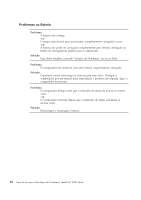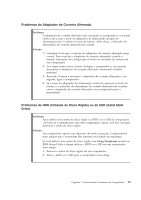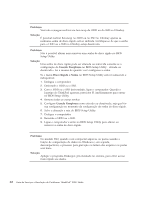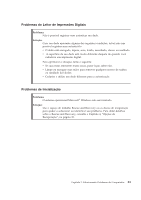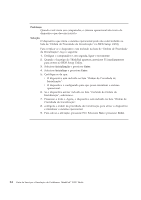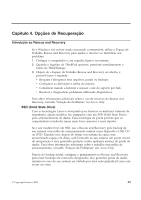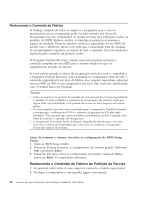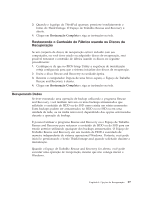Lenovo ThinkPad X200 (Brazilian Portuguese) Service and Troubleshooting Guide - Page 45
Capítulo 4. Opções de Recuperação
 |
View all Lenovo ThinkPad X200 manuals
Add to My Manuals
Save this manual to your list of manuals |
Page 45 highlights
Capítulo 4. Opções de Recuperação Introdução ao Rescue and Recovery Se o Windows não estiver sendo executado corretamente, utilize o Espaço de Trabalho Rescue and Recovery para ajudar a resolver ou identificar seu problema. 1. Desligue o computador e, em seguida, ligue-o novamente. 2. Quando o logotipo do ThinkPad aparecer, pressione imediatamente o botão do ThinkVantage. 3. Depois de o Espaço de Trabalho Rescue and Recovery ser aberto, é possível fazer o seguinte: v Resgatar e Recuperar seus arquivos, pastas ou backups. v Configurar as definições e senha do sistema. v Comunicar usando a Internet e acessar o site de suporte por link. v Resolver e diagnosticar problemas utilizando diagnósticos. Para obter informações adicionais sobre o uso de recursos do Rescue and Recovery, consulte ″Solução de Problemas″ na Access Help. SSD (Solid State Drive) Com as tecnologias Lenovo avançando para fornecer os melhores sistemas de engenharia, alguns modelos são equipados com um SSD (Solid State Drive) para armazenamento de dados. Essa tecnologia de ponta permite que os computadores notebooks sejam mais leves, menores e mais rápidos. Se o seu modelo tiver um SSD, use o Rescue and Recovery para backup de seu sistema com mídia de armazenamento externa como dispositivo USB, CD ou DVD. Fazendo isso, depois de retirar seu sistema da caixa, será economizado espaço em disco, será fornecido ao seu sistema um ponto inicial de recuperação e será garantida proteção contra qualquer ameaça de perda de dados. Para obter informações adicionais sobre o trabalho com mídia de armazenamento, consulte ″Solução de Problemas″ em Access Help. Depois do backup inicial, configure o planejamento no Rescue and Recovery para fazer backups em intervalos designados. Isso garantirá perda de dados mínima no caso de seu sistema ser afetado por uma ação prejudicial como um worm ou vírus. © Copyright Lenovo 2008 35